Как исправить ошибку 4019 в World of Tanks
- Закрываем клиент в диспетчере задач
- Открываем WOT через администратора
- Проверка целостности игровых файлов
- Настраиваем ограничение на скачку
- Проверяем соединение во время загрузки
- Проверяем настройки роутера
Чтобы исправить ошибку 4019 в World of Tank, надо понять, откуда она появляется. Об этой проблеме начали сообщать преимущественно после разделения игр на Мир Танков и старой ПК версией от Wargaming. Давайте посмотрим, как можно решить проблему.
Закрываем клиент в диспетчере задач
Если вы впервые встречаете 4019, то на экране появляется окно с надписью: «Не удалось получить доступ к файлам приложения». По логике ошибка связана с дистрибутивом клиента, который не может использовать файлы игры, поскольку они были неправильно установлены или некоторые компоненты загрузки нарушены.
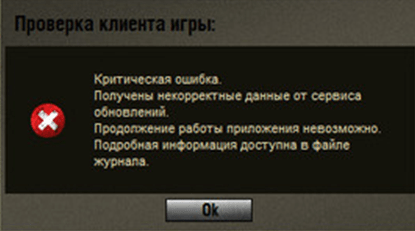
Поэтому в первую очередь нам нужно зайти в диспетчер задач и найти там WOT. Если открыто сразу несколько клиентов, то закрываем их все сразу. Перезапускаем лаунчер, пробуем зайти в игру. Всё это время держим Диспетчер Задач открытым. Если во время запуска одного клиента он дублируется, то нужно перезагрузить компьютер и продолжить решение проблемы. Если после закрытия второго клиента в диспетчере задач игра запустилась, то можно проделывать такое действие регулярно, а можно исправить ошибку, поскольку она иногда всё равно будет появляться.
Открываем WOT через администратора
Банальное, но всё-таки действенное решение проблемы. Что нужно сделать?
- Кликаем по клиенту правой кнопкой мыши.
- Нажимаем на «Запуск от имени администратора».
Смотрим на реакцию клиента. Если он до сих пор не запускается без ошибки, то приступаем к следующему методу.
Проверка целостности игровых файлов
Иногда, чтобы исправить ошибку 4019 в Ворлд оф Танк, приходится повозиться больше, чем 5 минут. Попробуйте сделать проверку целостности внутриигровых файлов. Возможно, что последнее обновление было установлено неправильно (интернет отключился на 1 секунду или просто файл неправильно установлен). Такое случается и довольно часто.
- Открываем Wargaming Game Center.
- Кликаем на «Настройки игры».
- В открывшемся меню жмем на «Восстановить игру».
Ждем. Если поврежденные файлы есть, то клиент быстро скачает их и установит. Обычно вся проверка на среднем по мощности компьютере занимает минут 10-15, но всё может пройти быстрее.
Настраиваем ограничение на скачку
Это уникальный метод, который, по сути, никак не соприкасается с ошибкой, однако он помогает. Нам нужно зайти в настройки скачивания Game Center, а далее поставить ограничение на скачку и раздачу. На данный момент у вас стоит «Без ограничения». Можно поставить 10 или 5 МБ на раздачу и скачку.
Проверяем соединение во время загрузки
Много делать не нужно. Запускаем клиент, потом заходим в браузер и поисковой строке пишем: «проверить скорость интернета». Выбираем любой сервис и ТОП, который понравился и жмем «Проверить» во время включения игры. Если скорость слишком низкая и появляется ошибка, то нужно позвонить провайдеру и узнать, что случилось с интернетом. Возможно, что ошибки никакой не было, просто игра не пускала вас из-за низкой скорости.
Проверяем настройки роутера
Последнее, что можно сделать, если скорость интернета низкая, а провайдер ментально разводит руками в сторону: проверить, установлены ли драйвера на роутер, не сбились ли настройки… Заняться этим нужно плотно.
Если совсем ничего не помогло, то можно переустановить игру. Только предварительно нужно правильно её удалить.

